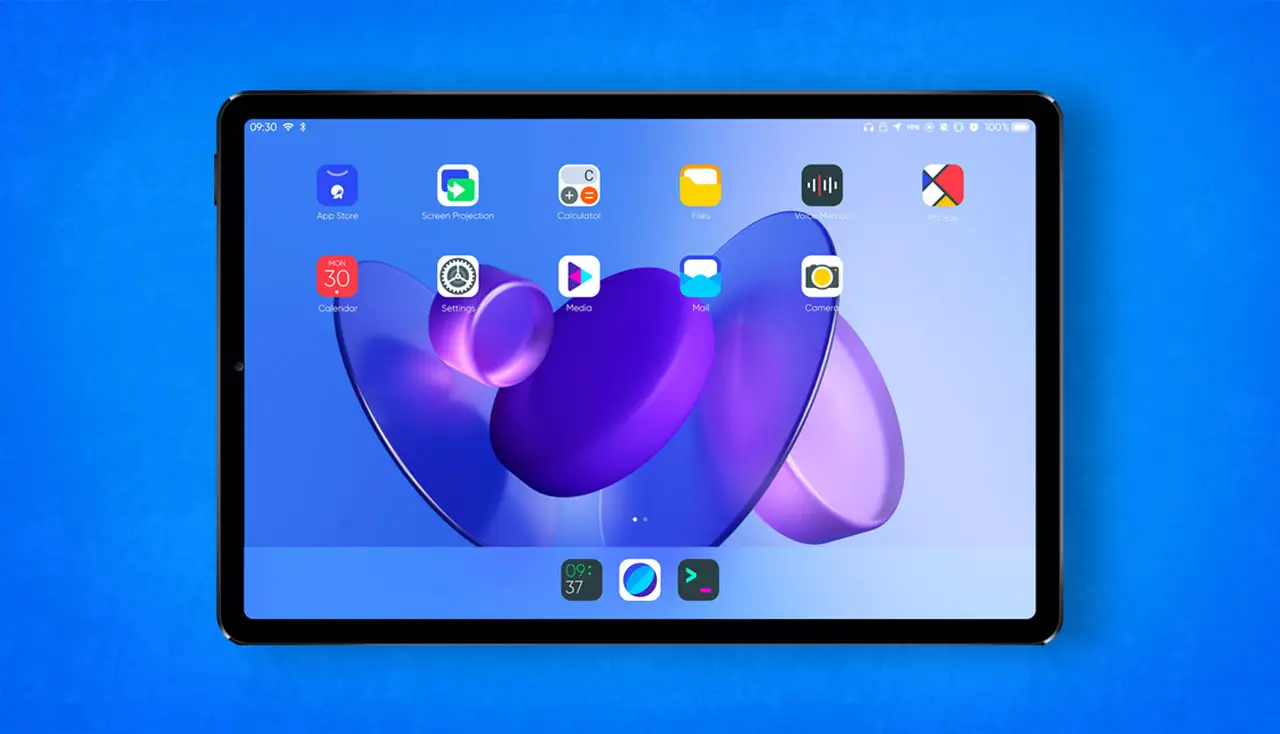Wenn Sie nicht wissen, wie Sie Linux auf einem iPad installieren, helfen wir Ihnen in diesem Tutorial. Wenn Sie ein iPad verwenden, können Sie es nützlich finden, Linux in diesem hervorragenden Apple-Produkt ausführen zu können.
Es ist kein komplizierter Prozess, aber wir denken, dass es nur für fortgeschrittene Benutzer ist. Wir empfehlen Ihnen, ein Backup zu erstellen, bevor Sie etwas unternehmen.
Wie installiere ich Linux auf einem iPad?
Voraussetzungen für die Installation von Linux auf einem iPad
Wenn wir Linux auf unserem iPad ausführen möchten, müssen wir uns über einige grundlegende Anforderungen im Klaren sein:
- Wir müssen die neueste Version des Betriebssystems auf dem Tablet installiert haben.
- Wenn unser Tablet über den A12-Chip verfügt, gibt es kein Problem. Vielleicht funktioniert auch ein älterer, aber das ist nicht garantiert.
- Für die Erstinstallation benötigen wir Windows 10 oder macOS.
- Außerdem benötigen wir einen USB-auf-Lightning-Kabelumschalter.
- Schließlich müssen wir sicherstellen, dass die aktuellste Version von iTunes auf unserem Windows- oder Mac-Computer installiert ist.

Alt Store installieren
Nachdem wir bestätigt haben, dass wir alle Anforderungen erfüllen, müssen wir als erstes den alternativen und kostenlosen App Store namens Alt Store auf unserem iPad einrichten.
Beachten Sie, dass Sie diesen Store alle sieben Tage auf Ihrem iPad erneut aktivieren müssen, es sei denn, Sie bezahlen das Apple-Entwicklerkonto.
Um Alt Store auf unserem iPad zu installieren, müssen wir diese Schritte ausführen:
- Wir gehen zum Beamten Alternativer Store Seite.
- Jetzt finden wir, wo es heißt Alle Server herunterladen für… und klicken je nach Computer auf Windows oder Mac.
- Wir laden es herunter und installieren es dann auf unserem Computer.
UTM installieren
Wenn wir Linux auf dem iPad verwenden möchten, können wir dies nur tun, wenn wir UTM haben, ein Virtualisierungstool, das mit Mac, iOS und iPadOS kompatibel ist.
- Wir müssen die UTM-IPA-Datei manuell herunterladen und über den Alt Store hochladen. Dafür müssen Sie es herunterladen von dieser Link.
- Nun müssen wir das iPad per USB mit unserem Windows- oder macOS-Rechner verbinden und natürlich muss es entsperrt werden.
- Jetzt starten wir AltServer auf dem Computer.
- Klicken Sie auf das Symbol und wählen Sie Alt Store installieren. Der Computer installiert nun Alt Store auf dem iPad.
- Gehen Sie zu Einstellungen, dann zu Geräte-Manager und klicken Sie dann auf die Alt Store-Anwendung und wählen Sie sie als vertrauenswürdig aus.
- Es ist Zeit, den Alt Store zu öffnen, damit unser iPad mit dem PC verbunden bleibt.
- Dann betreten wir den Abschnitt Meine Apps und klicken auf die Schaltfläche + in der oberen linken Ecke.
- Sobald dies erledigt ist, müssen wir die zuvor heruntergeladene UTM-Datei auf dem iPad finden und darauf klicken, um sie zu installieren.
- Sobald die Installation von UTM abgeschlossen ist, können wir das iPad von unserem Computer trennen und mit den nächsten Schritten fortfahren, um Linux auf das iPad zu bekommen.

Linux auf dem iPad installieren
Wir haben UTM bereits auf dem iPad installiert und sind kurz davor, Linux auf dem Tablet genießen zu können. Dafür müssen wir eine Reihe von Aufgaben erfüllen.
Folgen Sie einfach Schritt für Schritt den Anweisungen:
- Wir öffnen UTM und klicken dann auf die Schaltfläche UTM-Galerie durchsuchen, um die virtuellen Maschinen anzuzeigen, die wir in der Anwendung vorkonfiguriert haben. Wenn Sie eines finden, das Ihnen gefällt, laden Sie es auf Ihr iPad herunter.
- Öffnen Sie nun die Dateianwendung des Betriebssystems Ihres iPads und klicken Sie auf die ZIP-Datei extrahieren.
- Dann müssen wir auf die angezeigte UTM-Datei klicken und sie wird automatisch in die UTM-VM-Anwendung importiert.
- Nach dem Import müssen wir nur noch in UTM klicken und es wird gestartet, sodass wir Linux auf dem iPad verwenden können.